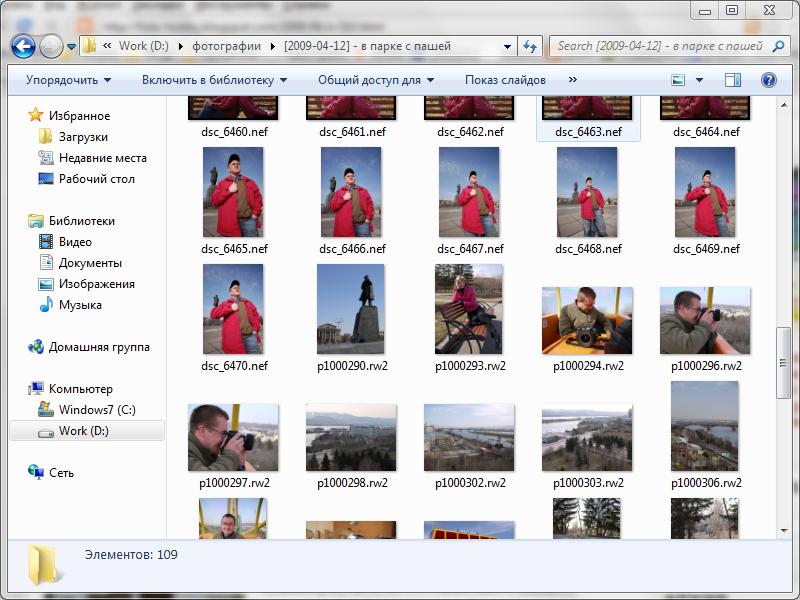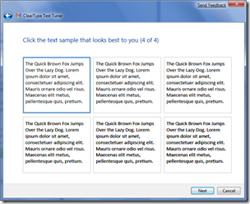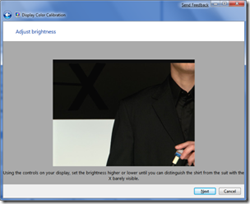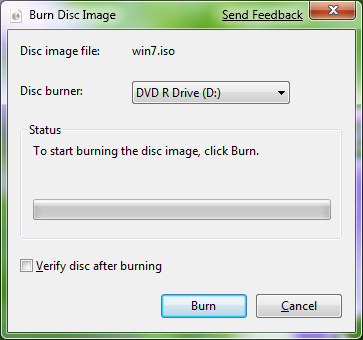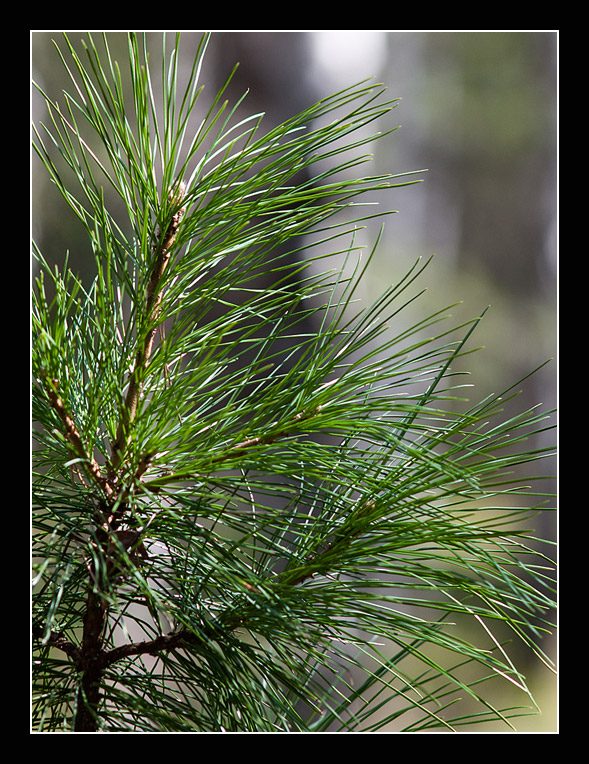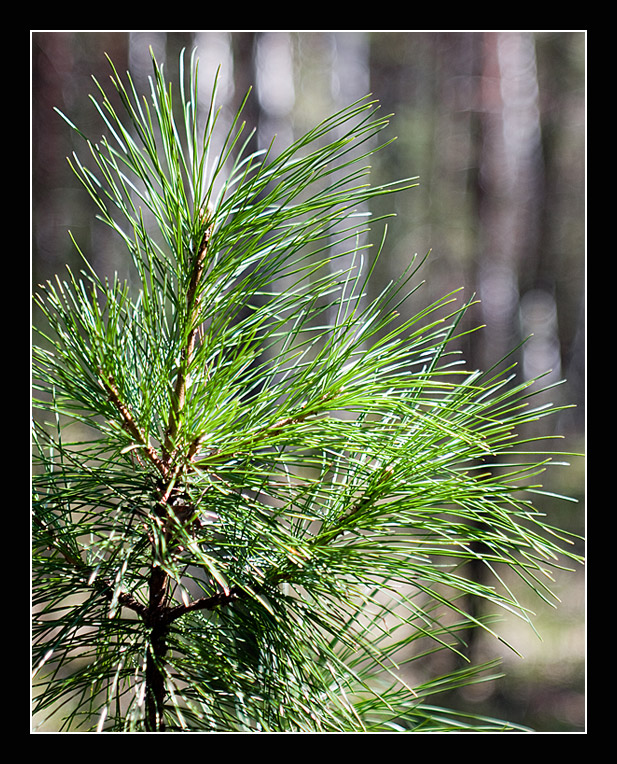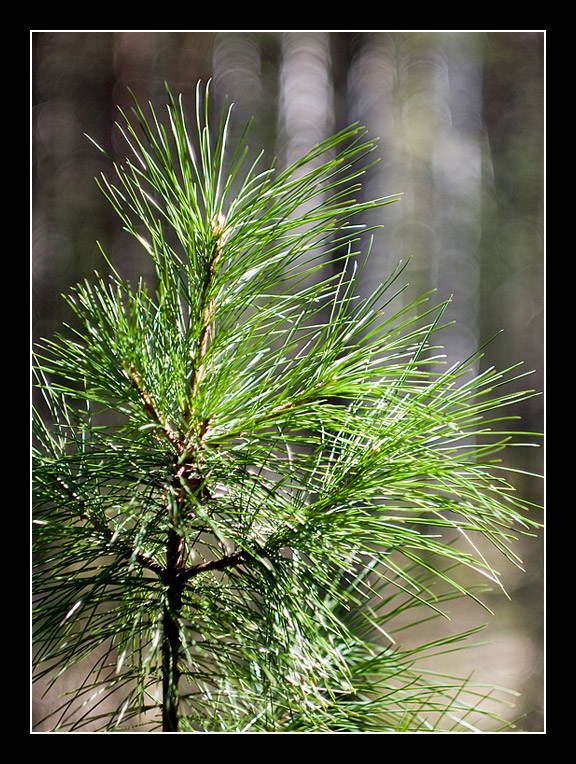Я много работаю с рисунками и фотографиями на своем ноутбуке. В этом хорошо помогает функция отображения папок с ними в режиме эскизов - все фото как на ладони. Но вот беда - легко показываются только файлы в форматах jpeg, gif, png и иже с ними. Файлы в формате RAW, в котором я постоянно снимаю, отображены в виде серых иконок. Неудобно и некрасиво.
Производители фотокамер тоже так считают, потому выпустили каждый для своего формата наборы кодеков. Скачал и установил для Canon, Nikon и своего любимого Panasonic G1, так как именно эти RAW'ы частые гости в моей системе.В итоге все файлы наглядно отображены своими эскизами - посмотреть на них можно быстро и качественно.